本文为您提供 “禁用usb接口” 相关的内容,其中有: “单位企业是如何禁用usb接口的?公司禁止usb接口的5大方法”, “禁用USB接口的几个办法”, “禁用usb接口端口的3种方法”, “如何在电脑禁用usb接口的使用”, “怎么在电脑上禁用usb接口”, “如何对电脑设置禁用usb接口”, 等内容。。文章摘要:电脑禁用usb接口,禁用usb接口怎么解除,禁用usb接口但不禁用鼠标键盘,禁用usb接口软件,禁用usb接口 组策略,禁用usb接口后鼠标不能用了怎么办,禁用usb接口怎么只开放一个,禁用usb接口液体检测,禁用usb接口键盘鼠标用不了,禁用usb接口 鼠标也会被禁吗
1、单位企业是如何禁用usb接口的?公司禁止usb接口的5大方法
在当今数字化时代,企业的数据安全面临着前所未有的挑战。USB接口作为数据传输的重要通道,往往成为数据泄露的薄弱环节。因此,许多企业选择禁用USB接口,以增强数据保护。

企业禁用USB接口的方法
BIOS/UEFI设置禁用
最直接的方法之一是通过修改计算机的BIOS(基本输入输出系统)或UEFI(统一可扩展固件接口)设置来禁用USB接口。这需要重启计算机,并在启动过程中按下特定按键(如F2、F10、Delete等)进入BIOS/UEFI界面。在界面中找到USB相关选项并将其禁用,然后保存设置并退出。这种方法在操作系统启动之前即生效,能有效防止USB接口的使用,但操作需谨慎,以免误改其他设置。
组策略编辑器禁用
对于使用Windows操作系统的企业,可以利用组策略编辑器来禁用USB接口。通过编辑组策略,可以集中管理和控制计算机的配置设置。具体操作包括打开组策略管理器,导航至“计算机配置”→“管理模板”→“系统”→“设备安装”→“设备安装限制”,然后启用“禁止安装可移动存储设备”策略。此设置能够阻止USB闪存驱动器和其他可移动存储设备的识别和安装,有效防止数据通过USB接口的非法传输。
使用第三方安全软件
许多第三方安全软件提供了禁用USB接口的功能,如洞察眼MIT系统。这类软件不仅集成了USB管理功能,还提供了详细的监控和管理能力。管理员可以通过这些软件设置USB接口的读写权限、监控USB使用记录,甚至允许特定USB设备使用。洞察眼MIT系统的细致功能包括但不限于:
U盘使用监控:实时监控U盘的插拔、文件的复制、粘贴等操作,记录详细的U盘使用记录,帮助企业掌握USB介质的使用情况。
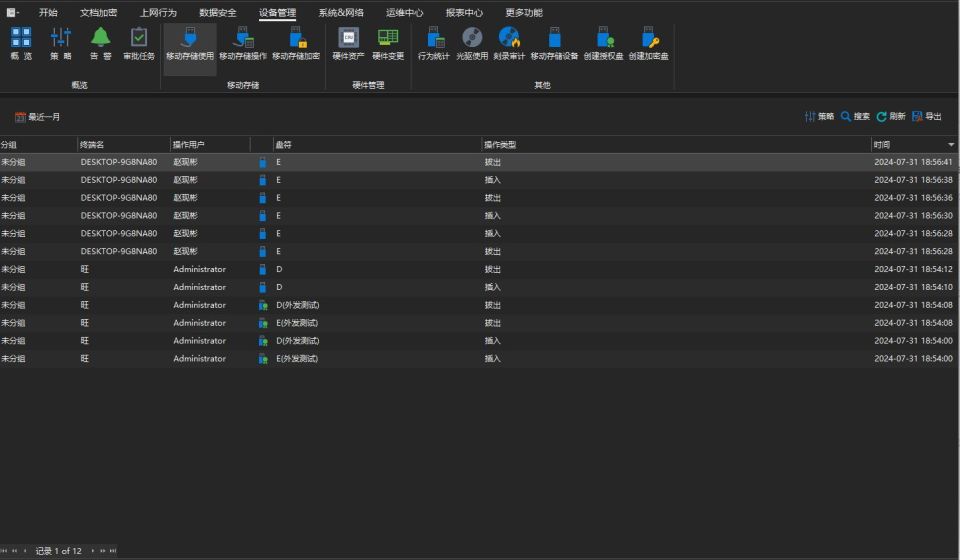
细粒度控制:支持根据部门、岗位或用户需求设置不同的USB管理策略,保持必要的灵活性。
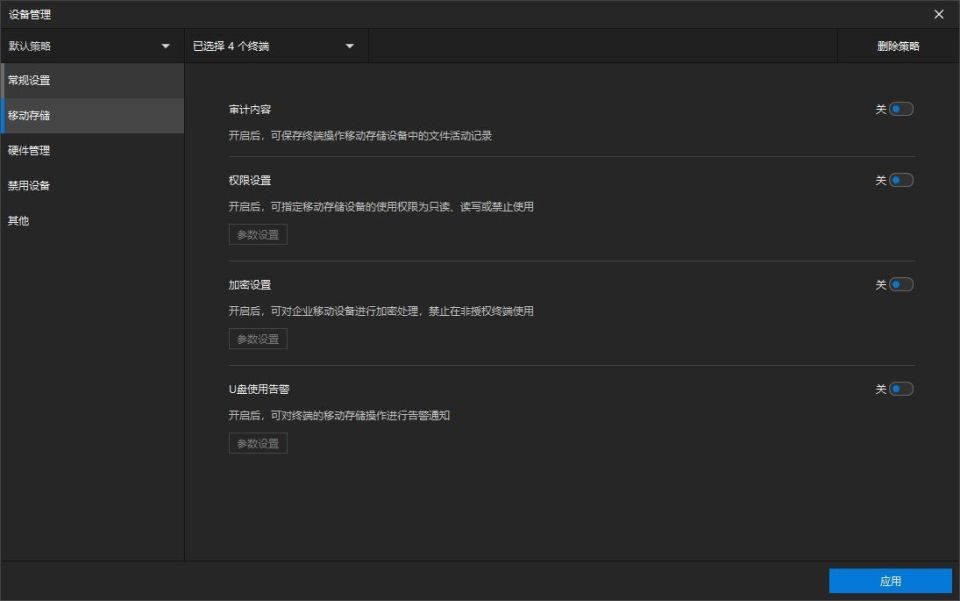
审计与报警:提供详细的审计日志,并在检测到异常行为时及时报警,确保企业能够迅速响应潜在的安全风险。
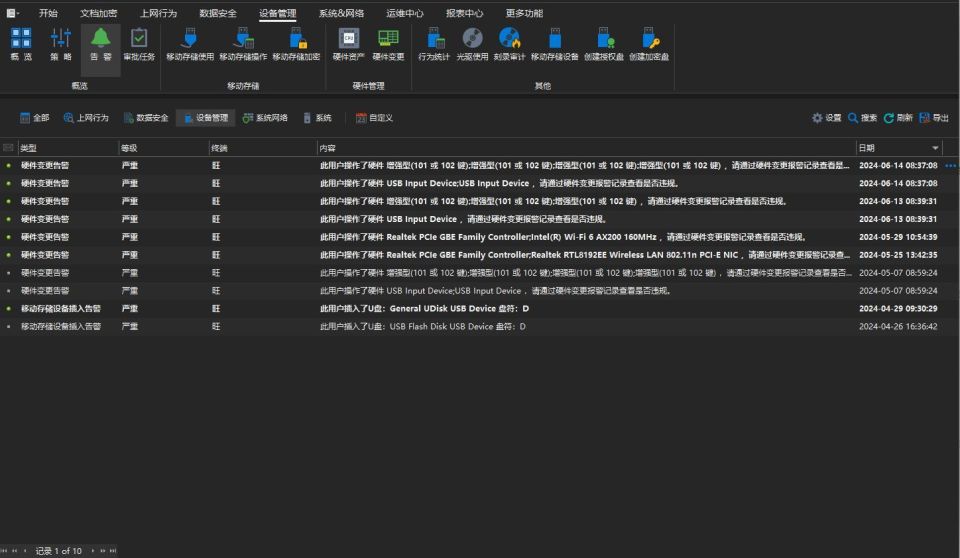
防病毒与恶意软件:除了禁用USB接口外,这类软件通常还具备防病毒、防恶意软件等安全功能,为企业提供全面的安全保障。
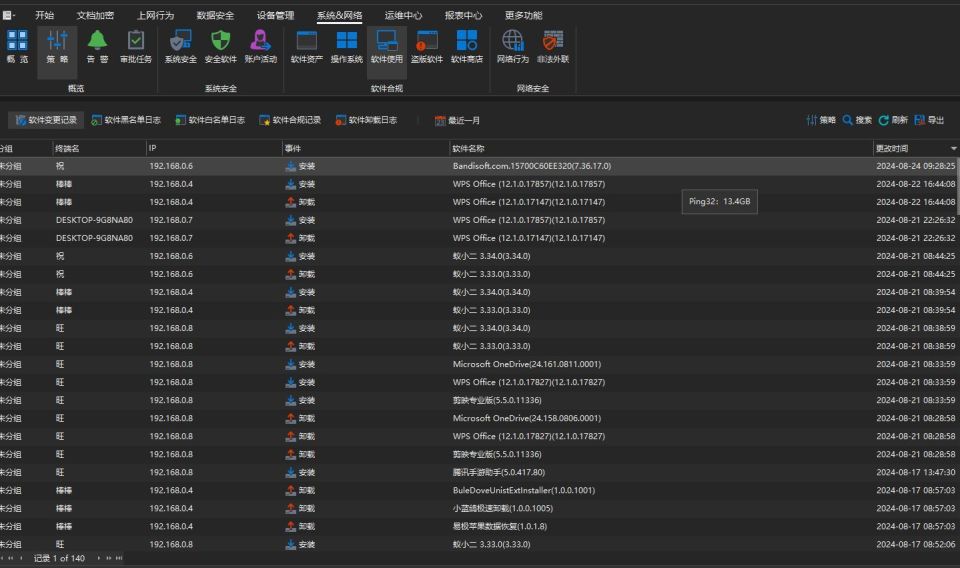
修改注册表
对于技术熟练的管理员来说,修改Windows系统的注册表也是禁用USB接口的一种方法。通过运行“regedit”命令打开注册表编辑器,定位到HKEY_LOCAL_MACHINE\SYSTEM\CurrentControlSet\Services\USBSTOR,然后修改“Start”键值为4(十六进制),即可阻止USB存储设备的驱动程序加载,从而禁用USB接口。但此方法需要一定的技术知识,操作时需谨慎以防误操作导致系统问题。
物理移除USB接口
在某些极端安全要求的环境中,企业可能会选择物理移除计算机上的USB接口。这种方法虽然有效,但可能影响到其他USB设备的正常使用,并且需要一定的硬件技术支持和日常维护。
禁用USB端口的技巧
定期审计与评估:企业应定期审计USB接口的使用情况,评估现有安全措施的有效性,并根据需要调整禁用策略。
员工培训:加强员工对数据安全的认识和重视,提高他们遵守安全规定的自觉性,减少因人为疏忽导致的数据泄露风险。
多策略结合:根据企业的实际情况和需求,采用多种策略结合的方式禁用USB接口,以提高数据保护的全面性和有效性。
2、禁用USB接口的几个办法
本文为大家提供了四个禁用电脑USB接口的方法,如果企业用户建议使用方法三,方法三可以批量对公司内部所有电脑的usb接口进行禁用。
方法一:使用设备管理器禁用USB接口
步骤1:打开设备管理器
首先,我们需要打开设备管理器来管理计算机的硬件设备。在Windows操作系统中,可以通过以下步骤打开设备管理器:
- 点击开始菜单,然后选择“控制面板”。
- 在控制面板中,找到并点击“设备管理器”。
步骤2:找到USB控制器
在设备管理器中,我们可以找到计算机的各种硬件设备。要禁用USB接口,我们需要找到USB控制器。在设备管理器中,可以通过以下步骤找到USB控制器:
- 展开“通用串行总线控制器”或“USB控制器”类别。
步骤3:禁用USB接口
找到USB控制器后,我们可以禁用特定的USB接口。请按照以下步骤进行操作:
- 右键单击要禁用的USB接口,然后选择“禁用”选项。
- 在确认对话框中,点击“是”以禁用USB接口。
方法二:使用注册表编辑器禁用USB接口
步骤1:打开注册表编辑器
注册表编辑器是Windows操作系统中用于编辑注册表的工具。要禁用USB接口,我们需要打开注册表编辑器。请按照以下步骤进行操作:
- 点击开始菜单,然后在搜索框中输入“regedit”。
- 在搜索结果中,找到并点击“注册表编辑器”。
步骤2:找到USB控制器键
在注册表编辑器中,我们可以找到计算机的注册表项。要禁用USB接口,我们需要找到USB控制器键。请按照以下步骤进行操作:
- 在注册表编辑器中,导航到以下路径:HKEY_LOCAL_MACHINE\SYSTEM\CurrentControlSet\Services\USBSTOR。
步骤3:禁用USB接口
找到USB控制器键后,我们可以禁用USB接口。请按照以下步骤进行操作:
- 右键单击USBSTOR键,然后选择“权限”选项。
- 在权限对话框中,选择“拒绝”对USB接口的访问权限。
方法三:使用洞察眼MIT系统禁用USB接口(企业用户推荐)
步骤1:打开软件,依次点击【应用】>【设备管理】>【硬件管理】。
步骤2:点击开启【USB端口】管控,然后点击参数设置。
步骤3:打开后勾选【禁止终端使用通过usb接口连接的设备】,并按需求设置允许终端使用的设备然后点击应用即可。
方法四:使用BIOS设置禁用USB接口
步骤1:重启计算机并进入BIOS设置
BIOS是计算机的基本输入输出系统,可以用于配置计算机的硬件设置。要禁用USB接口,我们需要重启计算机并进入BIOS设置。请按照以下步骤进行操作:
- 重启计算机。
- 在计算机启动时,按下相应的按键(通常是Del键、F2键或F10键)进入BIOS设置。
步骤2:找到USB设置选项
在BIOS设置中,我们可以找到USB设置选项。请按照以下步骤进行操作:
- 导航到适当的菜单或选项,通常是“Advanced”或“Peripheral”。
- 找到USB设置选项。
步骤3:禁用USB接口
找到USB设置选项后,我们可以禁用USB接口。请按照以下步骤进行操作:
- 选择要禁用的USB接口。
- 将其设置为“Disabled”或类似的选项。
3、禁用usb接口端口的3种方法
现在很多情况下,企业都是需要对USB端口进行禁用的。今天就提供几种方案,供大家参考~
方法一:系统自带
1、按win+i键,打开设置,并点击“系统”按钮;
2、点击 “电源和睡眠”,并点击左侧的“其他电源设置”;
3、此时打开传统电源模式界面,点击【更改计划设置】;
4、点击“更改高级电源设置”,然后展开USB设置-USB选择性暂停设置,将使用电池和接通电源两种场景下的方案设置为已启用。
方法二:
通过注册表禁用USB存储设备驱动、禁止U盘驱动的方式禁止U盘使用。
1、首先,打开记事本,复制下面的内容,粘贴进去。
Windows Registry Editor Version 5.00
[HKEY_LOCAL_MACHINE\SYSTEM\CurrentControlSet\Services\USBSTOR]
“Start”=dword:00000004
[HKEY_LOCAL_MACHINE\SYSTEM\CurrentControlSet\Services\USBSTOR\Enum]
“Count”=dword:00000000
“NextInstance”=dword:00000000
2、点【文件】-【另存为】,命名为disableusb.reg (注意“保存类型”选“所有”),保存到桌面。
3、再把“Start”=dword:00000004中的4改为3 ,同样另存为enableusb.reg ,保存到桌面。
以后要禁用USB时,双击disableusb.reg ,要解锁双击enableusb.reg即可。
方法三:
可以用第三方软件,比如洞察眼软件、洞察之眼软件、***软件、**软件等等。
只需要在电脑安装完毕,就可以完全禁止U盘、禁用usb存储设备的使用,同时还可以只让使用特定的USB存储设备或者只让使用指定的U盘;还可以只让从U盘向电脑复制文件而禁止从电脑向USB存储设备复制文件,从而保护了电脑文件安全,防止通过USB存储设备复制出去的行为。
4、如何在电脑禁用usb接口的使用

在平时办公中,我们会经常用到电脑上的usb接口。例如,鼠标和键盘是计算机肯定要用的usb接口,对于其他设备来说需求并没有那么大,比如禁用u盘等便携式存储设备,可以在一定程度上防止数据泄露的问题。那么该如何在员工电脑禁用usb接口呢?
作为企业管理者,为了考虑文件安全和计算机安全性,有必要管理计算机上的usb端口。您可以通过洞察之眼设置禁止内部网络所有员工计算机使用u盘的使用权限。同时,您还可以设置违规外联报警,即把未知u盘插入计算机时,报警将显示并同步到管理端查看。 1.禁止使用: 能够对多个电脑同时进行操作设置,比如设置禁止使用权限后,员工就无法在电脑上使用U盘了; 2.仅读取: 只能读取U盘中的信息,无法将U盘中的内容拷贝到电脑,但是电脑文件能拷贝到U盘中; 3.仅写入: 只能读取电脑中的内容,无法把电脑中的文件拷贝到U盘,只能拷贝U盘资料到电脑中;
企业内部的计算机可以禁止键盘鼠标以外的所有插入usb接口设备的使用。例如,通过外设管理,可以禁止无线网卡、红外线、蓝牙等设备的使用,也可以禁止便携式存储设备和usb外部存储设备的使用,可以全面管理计算机usb接口了。
5、怎么在电脑上禁用usb接口

在企业网络化办公中,员工在电脑上对USB的使用是比较多的。比如说员工对电脑文件存储或传输,能方便员工工作,但同时也带来了一定的风险。比如,员工在局域网电脑随意使用USB接口的行为,那作为管理者该如何用usb管理软件来禁用usb接口呢?
在企业中,员工使用u盘泄露数据是常见事件,管理者为了保护数据安全需要管理u盘和usb接口,可以使用洞察之眼管理局域网内的计算机u盘使用权限:例如,通过在管理者的电脑上创建策略模板,可以同时选定多个客户端的电脑,在u盘管理的usb存储默认处理方式中选定禁止使用权限后,员工不能够在计算机上使用u盘。
或者是对员工电脑设置只写入或仅读取权限限限制u盘的使用,一方面可以限制U盘文件复制到电脑,在另外一方面可以限制电脑文件复制到U盘中,这样就能够在一定程度上限制员工对U盘的使用了。
除了对U盘管理之外,还可以将员工的计算机插入usb接口进行管理。例如,员工的计算机设置禁止无线网卡、蓝牙、usb外部移动设备等的运行,可以大幅度保护计算机免遭木马病毒的入侵和泄密事件事件的发生。


